Hızlı Arama, tüm telefon numarası yerine daha az sayıda tuşa basarak arama yapmanızı sağlar. Bu kısayollar belirli bir cihaz için değil bir kullanıcı için olduğundan, telefonunuzu değiştirirseniz veya size atanmış birden fazla etkin cihaz varsa hızlı aramalar yapılandırılmış kalır. Hızlı arama, Nextiva Uygulamasında da çalışır. Bu özelliği ayarlamak için aşağıdaki adımları izleyin:
- Ziyaret etmek www.nextiva.comve tıklayın Müşteri Girişi NextOS'ta oturum açmak için
- NextOS ana sayfasından, Ses.
- Nextiva Voice Admin Dashboard'dan imlecinizi Kullanıcılar ve seç Kullanıcıları Yönet.
 Kullanıcıları Yönet
Kullanıcıları Yönet - İmlecinizi hızlı aramaları ayarlamak istediğiniz kullanıcının üzerine getirin ve kalem simgesi Sağa.
 Kullanıcıyı Düzenle
Kullanıcıyı Düzenle - Aşağı kaydırın ve Yönlendirme bölüm.
 Yönlendirme Bölümü
Yönlendirme Bölümü - Tıkla kalem simgesi Hızlı Arama'nın sağında.
 Hızlı Arama
Hızlı Arama - Tıkla artı işareti menünün sağ alt köşesinde.
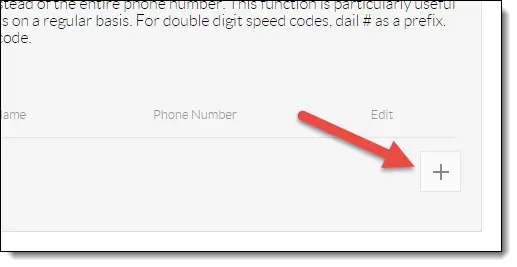 Hızlı Arama Ekle
Hızlı Arama Ekle - menüsünden hızlı arama numarasını seçin. Seçenek açılır liste:
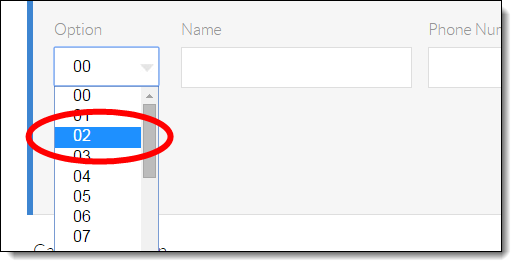 Hızlı Arama Numarası
Hızlı Arama Numarası - Hızlı arama için açıklayıcı bir ad girin. İsim metin kutusunu seçin ve ardından telefon numarasını veya dahili numarayı Telefon Numarası Metin kutusu. Hızlı arama tanımlayıcı adı için özel karakterlerin veya boşlukların desteklenmediğini lütfen unutmayın.
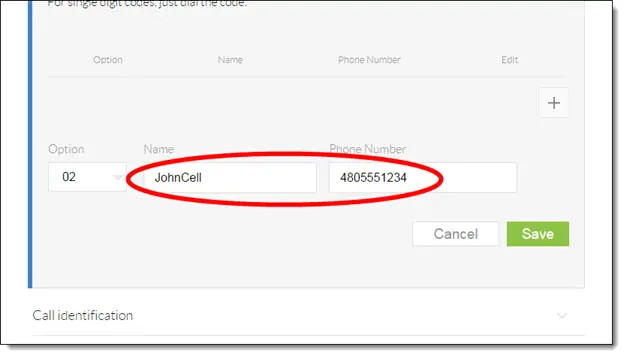 Açıklama ve Telefon Numarası
Açıklama ve Telefon Numarası - Yeşile tıklayın Kaydetmek Hızlı arama menüsünün sağ alt köşesindeki düğmesine basın. Hızlı arama 100 ayarının başarıyla kaydedildiğini belirten bir açılır mesaj görüntülenir.
 Menşeiler
Menşeiler - Hızlı aramaları kullanmak için telefonunuzun ahizesini kaldırın. Atanan telefon numarasına bağlanmak için # ve ardından hızlı arama numarasını (örn. #02) girin. Hızlı arama numarası 10'dan küçükse, iki basamaklı bir numara oluşturmak için numaranın önüne 0 girmelisiniz. Bir bilgisayar uygulaması kullanıyorsanız, # ve ardından hızlı arama numarasını tuşlayın ve ardından arama düğmesine basın.
İçindekiler
saklamak




